การตั้งค่าอีเมล์บน iPhone, iPad, iPod Touch มีวิธีการดังนี้
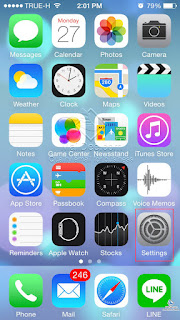 |
| เลือก Settings |
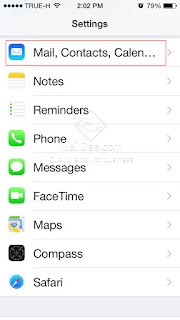 |
| ไปที่ Mail, Contacts, Calendars |
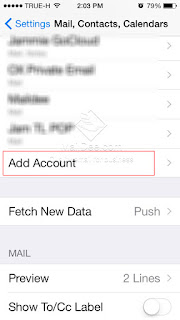 |
| เลือก Add Account |
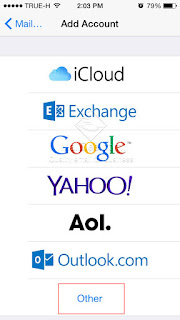 |
| เลือก Other |
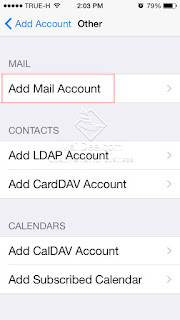 |
| เลือก Add Mail Account |
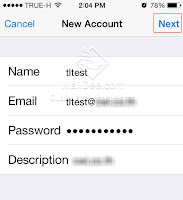 |
| กรอกรายละเอียดของบัญชีอีเมล์ จากนั้นกด Next |
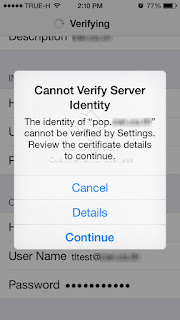 |
| รอการ Verify จาก Server เมื่อเพิ่มบัญชีสำเร็จ จะมีหน้าต่างแทรกขึ้นมา แจ้งว่า Cannot Verify Server Identity ให้กด Continue |
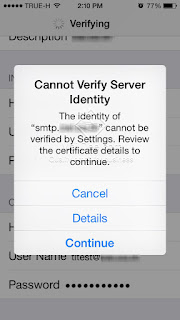 |
| รอการ Verify จาก Server เมื่อเพิ่มบัญชีสำเร็จ จะมีหน้าต่างแทรกขึ้นมา แจ้งว่า Cannot Verify Server Identity ให้กด Continue |
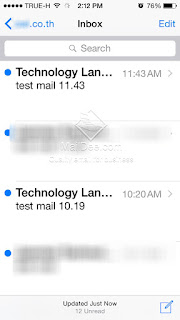 |
| สามารถใช้งานได้ทันที |
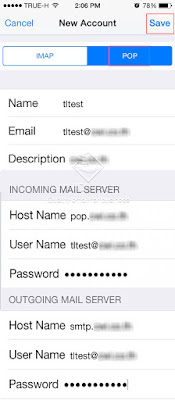







.PNG)
.PNG)
.PNG)
.PNG)
.PNG)
.PNG)
.PNG)
.PNG)
.PNG)
.PNG)
.PNG)
.PNG)